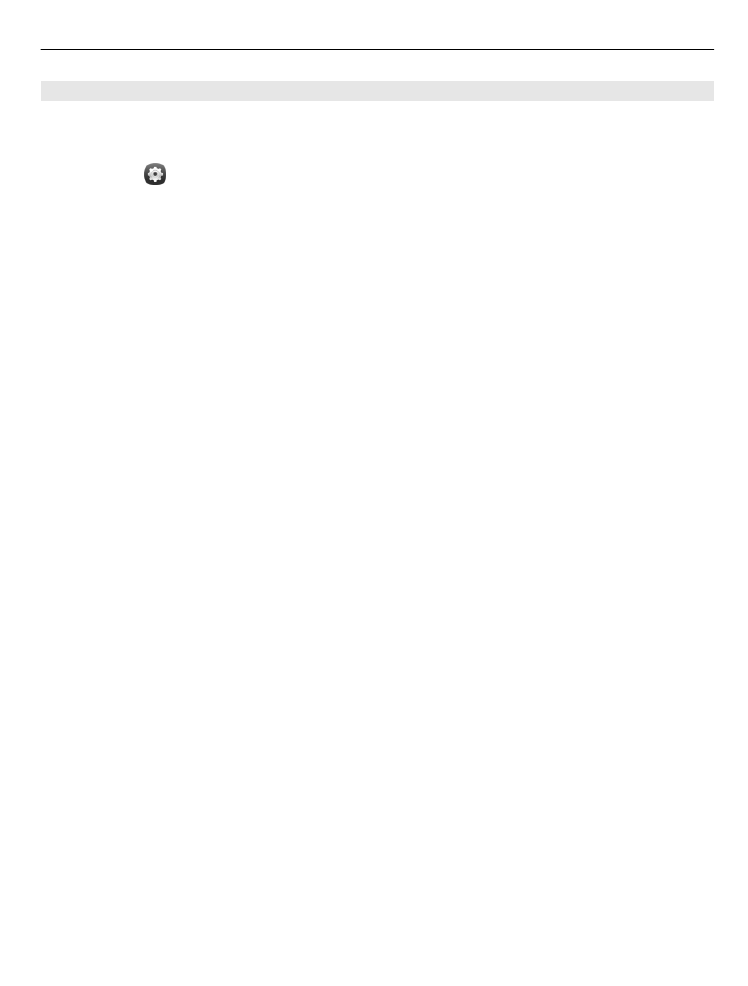
Pisanie metodą Swype
Chcesz pisać szybciej? Metoda Swype umożliwia szybsze i łatwiejsze pisanie.
Włączanie metody Swype
1 Wybierz i
Czas i język
>
Wpisywanie tekstu
, a następnie włącz
Swype
.
2 Wybierz
Ustawienia Swype
i język.
Pisanie metodą Swype
Aby otworzyć wirtualną klawiaturę, wybierz pole wpisywania tekstu. Przesuwaj palec
od litery do litery, nie trzeba być idealnie precyzyjnym. Metoda Swype zazwyczaj sama
rozpoznaje, czy chcesz wpisać dwukrotnie tę samą literę, ale jeśli chcesz mieć
pewność, zakreśl daną literę lub otocz kółkiem. Kiedy podniesiesz palec, aby napisać
kolejne słowo, automatycznie zostaje wstawiona spacja.
Wskazówka: Aby tymczasowo wyłączyć funkcję automatycznego wstawiania spacji,
przesuń palcem od klawisza spacji do klawisza Backspace. Aby zapisać to ustawienie
na stałe lub zmodyfikować inne ustawienia, wybierz i przytrzymaj klawisz Swype na
dole po lewej stronie klawiatury.
Pisanie i edycja tekstu przy użyciu funkcji sugerowania słów
Podczas pisania jest wyświetlana lista możliwych słów. Aby przewijać listę, przeciągnij
palcem w lewą lub w prawą stronę na liście. Jeśli żądane słowo jest na liście, wybierz
to słowo. Jeśli odpowiednie słowo jest pierwsze na liście, po rozpoczęciu wpisywania
następnego słowa zostanie ono wstawione automatycznie.
Aby zobaczyć listę dostępnych wersji wpisanego słowa, wybierz to słowo.
Dodawanie nowego słowa do słownika
Wpisuj kolejno litery słowa, a następnie wybierz słowo z listy propozycji słów.
Potwierdź po wyświetleniu monitu.
Wskazówka: Aby szybko dodać do słownika kilka słów, numerów telefonów lub słów
zawierających cyfry i symbole, przeciągnij je w celu wyróżnienia, a następnie wybierz
klawisz Swype.
Zmiana małych lub wielkich liter w słowie
Przeciągnij palcem, aby wyróżnić słowo, a następnie przesuń palcem od klawisza
Swype do klawisza Shift. Wybierz odpowiednią opcję z listy.
Wskazówka: Aby rozpocząć pisanie słowa wielką literą jednym płynnym ruchem,
umieść na niej palec, przesuń palcem nad klawiaturę, a następnie przesuń z powrotem
w dół do następnej litery. Resztę słowa wpisz w zwykły sposób.
Użytkowanie podstawowe
27
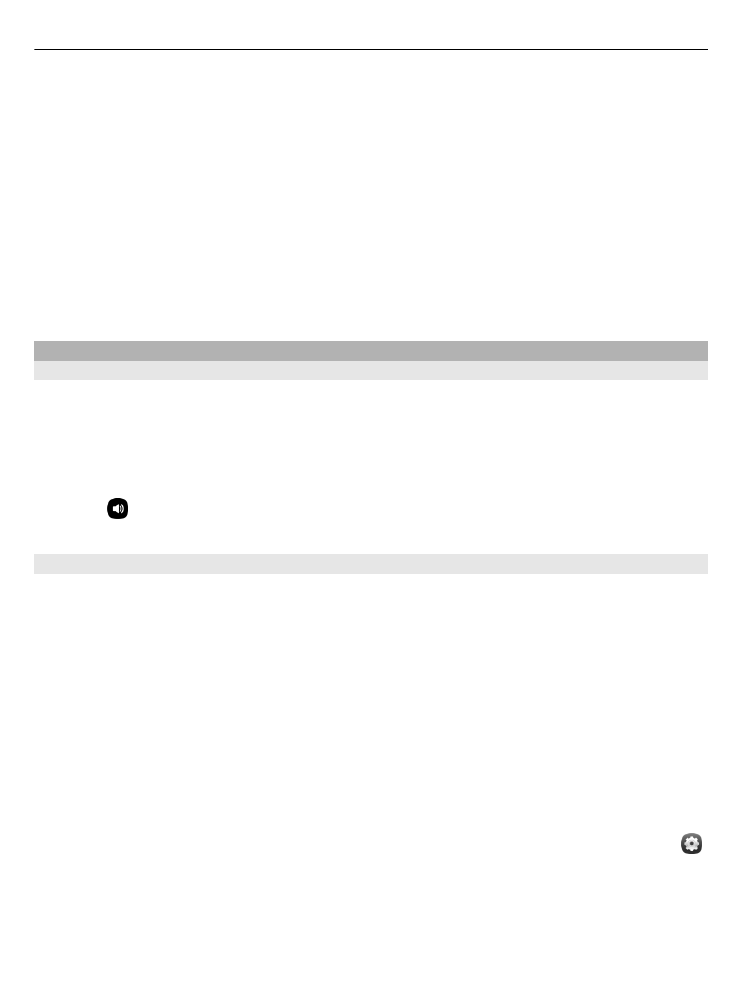
Wstawianie znaku diakrytycznego, symbolu lub numeru
Aby wyświetlić listę znaków dostępnych w przypadku danego klawisza, wybierz i
przytrzymaj ten klawisz. Wybierz znak z listy.
Przykład: Aby wstawić literę á, wybierz i przytrzymaj klawisz a i z wyświetlanej listy
wybierz á.
Wskazówka: Jeśli chcesz przenieść kursor w tekście lub znaleźć inne opcje edycji
tekstu, przesuń palcem od klawisza Swype do klawisza +!=.
Aby uzyskać więcej wskazówek oraz informacji, a także obejrzeć wideo dotyczące
korzystania z funkcji Swype, przejdź do witryny www.swype.com.